Johtavat menetelmät Android-kameravirheen korjaamiseen helpolla oppaalla
 Päivitetty Széki / 22. joulukuuta 2022 11
Päivitetty Széki / 22. joulukuuta 2022 11Saatko koskaan ilmoituksen, kuten "Android-kameravirhe. Käynnistä kamera uudelleen." puhelimessasi? Jos kyllä, se tarkoittaa, että ongelma aiheuttaa Android-laitteesi toimintahäiriön. Tämän artikkelin myöhemmässä osassa opimme lisää siitä. Miksi tarvitset kameraa tällä hetkellä? Tähän kysymykseen voidaan yksinkertaisesti vastata monilla asioilla. Android-kameroilla on tärkeä rooli muistojen säilyttämisessä rakkaistasi ja elämäsi erityisistä hetkistä. Se dokumentoi tapahtumia työssä, koulussa, perhejuhlissa jne. Lisäksi niistä on suuri apu myös tutkimusten tai projektien dokumentoinnissa.
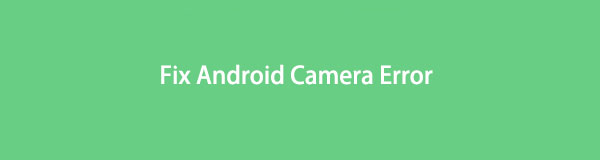
Android-puhelimesi kamera ei ehkä ole yhtä laadukas kuin digitaalikamerat, mutta niistä on hyötyä ihmisten elämässä. Koko aika ei kuitenkaan voi estää ikäviä asioita. Joskus Android-kameran ongelmat syntyvät tyhjästä. Useat tekijät vaikuttavat siihen, mutta ei hätää, sillä Androidissa on myös useita tapoja ratkaista kameravirhe. Ensinnäkin voit tehdä jotain niin yksinkertaista kuin käynnistää laitteesi uudelleen. Voit myös yrittää tyhjentää sovelluksen tiedot tai ladata puhelimesi uudelleen. Koska joskus sen akku voi olla hyvin vähissä, sinun on ladattava se ensin, ennen kuin käytät kameraa uudelleen.
Nämä ovat vain yksinkertaisimpia asioita, joita voit yrittää korjata laitteesi. Olet kuitenkin saattanut jo tehdä ne, mutta Android-kamera ei vieläkään toimi. Jos näin on, tarvitset todennäköisesti ammattimaisen menetelmän ongelman ratkaisemiseksi. Tästä syystä tämä artikkeli antaa sinulle tietoja mahdollisista syistä, miksi sinulla on tämä ongelma tällä hetkellä. Lisäksi olemme valmistaneet erinomaisen menetelmän vaivattomilla vaiheilla, jotka ohjaavat sinua korjausprosessin läpi. Jatka alla ja aloita korjaaminen.
Varmuuskopioi ja palauta Android-tiedot helposti tietokoneellesi.
- Varmuuskopioi ja palauta Android-tiedot helposti tietokoneellesi.
- Ennen tietojen palauttamista varmuuskopioista tarkista tiedot yksityiskohtaisesti.
- Varmuuskopioi ja palauta Android-puhelimen ja SD-kortin tiedot valikoivasti.

Opasluettelo
Osa 1. Miksi Android-kameravirhe ilmenee
Android-kameravirhe johtuu monista mahdollisista ongelmista. Ja yleisin alhaisen RAM- tai Random Access Memory -muistin vuoksi. Tämä muistipankki pystyy käsittelemään vain niin monta sovellusta samanaikaisesti. Joten jos et usein sulje käyttämiäsi sovelluksia, kamera ja muut äskettäin avatut sovellukset voivat toimia väärin. Siksi sinun ei pitäisi työntää Android-puhelintasi äärirajoilleen käyttämällä useita sovelluksia kerralla. Harkitse laitteesi RAM-muistin kapasiteettia, jotta et hidasta sen suorituskykyä.
Jos käyttämäsi kamera on kolmannen osapuolen sovellus, jonka olet asentanut vain Play Kaupasta tai mistä tahansa verkkosivustosta, yhteensopivuus saattaa olla ongelma. On mahdollista, että joitain kameran ominaisuuksia ei ole tarkoitettu toimimaan Android-puhelimellasi. Tai itse kameraa ei ole kehitetty toimimaan missään muussa puhelimessa kuin siinä laitteessa, johon se on suunniteltu. On tärkeää tarkistaa kameran yhteensopivuus puhelimesi kanssa ennen asennusta, jotta vältyt ajanhukkaa. Lisäksi sinun tulee ainakin tarkistaa sovelluksen käyttöoikeudet, jotta se toimii, jos se on yhteensopiva.
Toinen mahdollinen syy tämän ongelman ilmenemiseen johtuu teknisistä häiriöistä. Häiriö on pieni, hetkellinen virhe järjestelmässä, joka syntyy tuntemattomista syistä. Tämäntyyppinen ongelma ei ehkä aluksi tunnu merkittävältä, mutta varoita, että se voi muuttua joksikin isommaksi. Se voi vahingoittaa järjestelmää, mikä voi aiheuttaa lisäongelmia, kuten tietojen menetyksen, äkillisen palvelun keskeytyksen ja paljon muuta. Jos tilanne on tämä, saatat tarvita muutakin kuin perusratkaisuja. Jatka lukemista alla.
Osa 2. Android-kameravirheen korjaaminen rikkinäisen Android-tietojen purkamisen kanssa
Ensin sinun tulee yrittää käynnistää laitteesi uudelleen, koska se yksinkertaisesti ratkaisee 99% Android-puhelimesi ongelmista. Jos yksinkertaiset korjaustoimenpiteet, kuten uudelleenkäynnistys, eivät korjaa Android-kamerasi ongelmaa, tässä on erinomainen työkalu, joka auttaa sinua. Rikkoutunut Android Data Extraction on korjaus- ja palautustyökalu, joka voi korjata laitteesi ongelmat ammattimaisesti. Olipa kohtaamasi ongelma yksinkertainen tai monimutkainen, tämä työkalu voi korjata sen tehokkaasti. Mutta ei väliä kuinka monimutkainen se on, Broken Android Data Extraction voi tehdä korjausprosessista helppoa sinulle. Sinun tarvitsee vain seurata muutama yksinkertainen vaihe; Tämä työkalu ratkaisee nopeasti kamerasi ongelman. Ja kameravirheen lisäksi se voi myös korjata kaatuneita, jäätyneitä, näytön lukittuja ja mustan näytön Android-järjestelmät. Saat lisätietoja sen ominaisuuksista, kun olet asentanut ohjelmiston tietokoneellesi.
Varmuuskopioi ja palauta Android-tiedot helposti tietokoneellesi.
- Varmuuskopioi ja palauta Android-tiedot helposti tietokoneellesi.
- Ennen tietojen palauttamista varmuuskopioista tarkista tiedot yksityiskohtaisesti.
- Varmuuskopioi ja palauta Android-puhelimen ja SD-kortin tiedot valikoivasti.
Toimi alla olevien ohjeiden mukaisesti saadaksesi käsityksen Android-kameravirheen korjaamisesta Rikkoutunut Android Data Extraction:
Vaihe 1Siirry FoneLab Broken Android Data Extractionin viralliselle sivustolle tallentaaksesi kopion ohjelmistotiedostosta. Voit tehdä sen painamalla Ilmainen lataus -painiketta. Kun olet valmis, aloita asennus, kun asennusikkuna tulee näkyviin. Kestää vain muutaman sekunnin, ennen kuin voit käynnistää ohjelmiston tietokoneellasi.
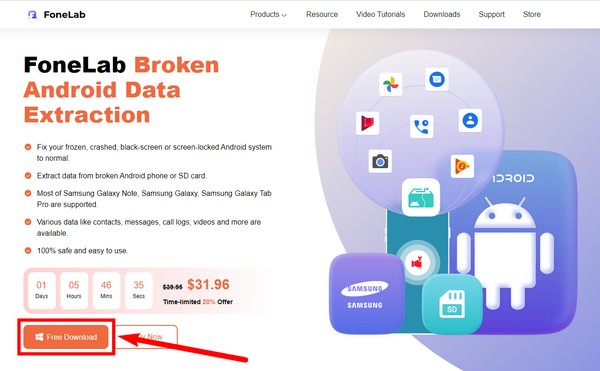
Vaihe 2FoneLab Broken Android Data Extraction -sovelluksen ensisijaisessa käyttöliittymässä on kolme keskeistä ominaisuutta. Oikeassa yläkulmassa oleva laatikko sisältää Rikkoutunut Android Data Extraction ominaisuus. Napsauta sitä nähdäksesi korjausprosessin.
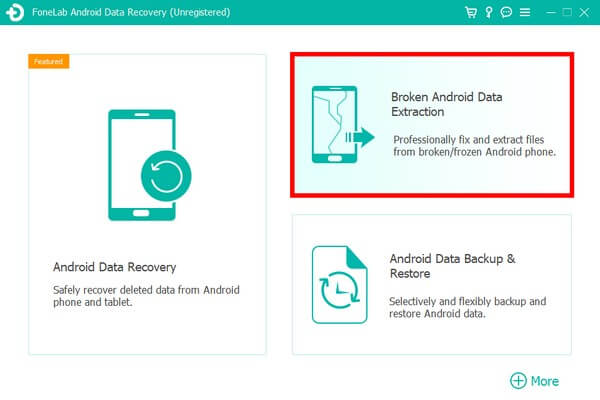
Vaihe 3Lyö Aloita ruudun välilehti, joka vastaa Android-puhelimesi tilannetta. Tällä tavalla ohjelma tietää oikean prosessin, jota laitteesi tarvitsee korjatakseen ongelman.
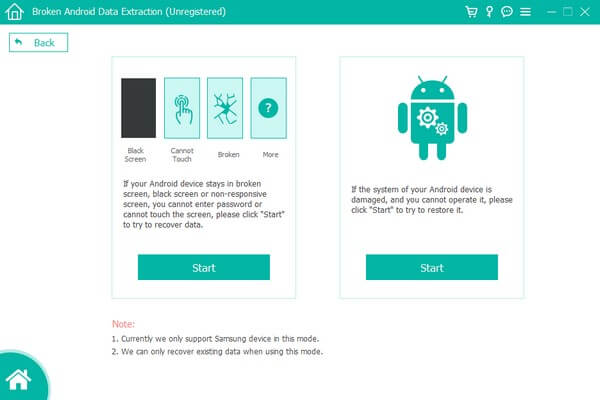
Vaihe 4Täytä Android-puhelimesi tiedot seuraavassa käyttöliittymässä. Voit valita omasi Laitteen nimi ja Malli avattavista valikoista. Jos et näe laitteesi tietoja, lisää omasi valitsemalla luettelosta Ei omaa laitetta. Varmista, että tiedot täsmäävät lisävaurioiden välttämiseksi. Napsauta sitten Vahvistaa.
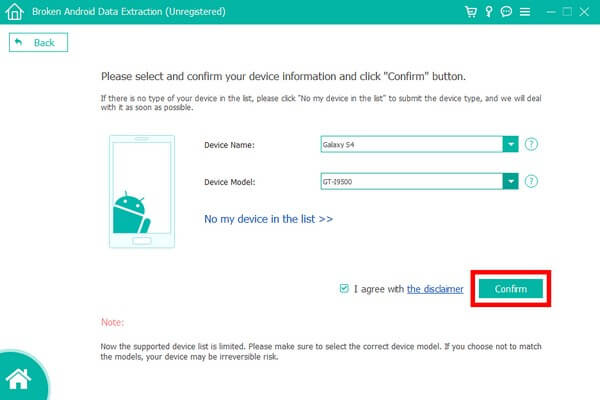
Vaihe 5Seuraava käyttöliittymä näyttää näytön oppaan, joka johtaa lataustilaan. Syötä se onnistuneesti noudattamalla ohjeita huolellisesti. Sen jälkeen ohjelma alkaa ladata vastaavia paketteja korjatakseen Android-puhelimesi kameran ongelman.
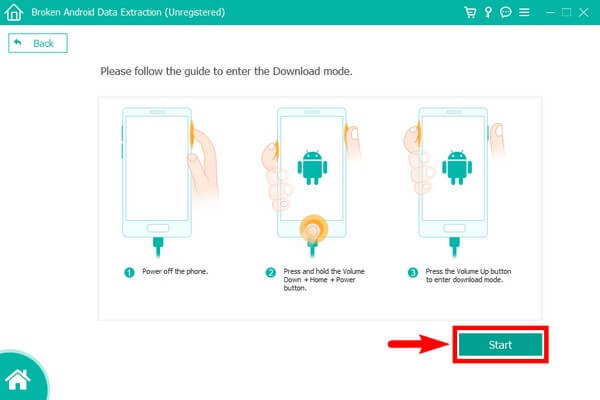
Varmuuskopioi ja palauta Android-tiedot helposti tietokoneellesi.
- Varmuuskopioi ja palauta Android-tiedot helposti tietokoneellesi.
- Ennen tietojen palauttamista varmuuskopioista tarkista tiedot yksityiskohtaisesti.
- Varmuuskopioi ja palauta Android-puhelimen ja SD-kortin tiedot valikoivasti.
Osa 3. Usein kysytyt kysymykset Android-kameravirheen korjaamisesta
1. Voidaanko Android-kameravirhe korjata nollauksen jälkeen?
Se riippuu virheen syystä. Mutta on olemassa suuri mahdollisuus, että se voidaan korjata, koska palautuksen suorittaminen korjaa useita Android-puhelimien ongelmia. Ongelmana on, että tämä poistaa kaikki tiedot laitteestasi. Siksi suosittelemme FoneLabia Rikkoutunut Android Data Extraction korjataksesi ongelmasi tiedostojesi ja muiden tietojen suojaamisen sijaan.
2. Voiko laitteen alhainen tallennustila aiheuttaa virheitä Android-puhelimeni kamerassa?
Kyllä se voi. Suurin ongelma kameroissa, kun sinulla ei ole tarpeeksi tallennustilaa, on se, että ne eivät enää kestä ja tallentaa kuvia puhelimeesi. Sen lisäksi itse kamerasovellus voi olla viallinen.
3. Toimiiko FoneLab Broken Android Data Extraction Samsung Galaxy Notesissa?
Kyllä. FoneLab Rikkoutunut Android Data Extraction tukee Samsung Galaxy Notesia, mukaan lukien Galaxy Note 3, 4 ja 5. Lisäksi se tukee myös Samsung Galaxy S4, S5, S6 ja Galaxy -välilehteä. Tämä luettelo laajenee edelleen jatkuvasti, kun ohjelma lisää laitteita ajan myötä.
Varmuuskopioi ja palauta Android-tiedot helposti tietokoneellesi.
- Varmuuskopioi ja palauta Android-tiedot helposti tietokoneellesi.
- Ennen tietojen palauttamista varmuuskopioista tarkista tiedot yksityiskohtaisesti.
- Varmuuskopioi ja palauta Android-puhelimen ja SD-kortin tiedot valikoivasti.
Kiitos, että menit näin pitkälle. Arvostamme työtäsi tämän artikkelin lukemisessa. Jos sinulla on vaikeuksia käsitellä jotakin laitettasi, käy FoneLabin virallisella sivustolla löytääksesi lisää ratkaisuja.
